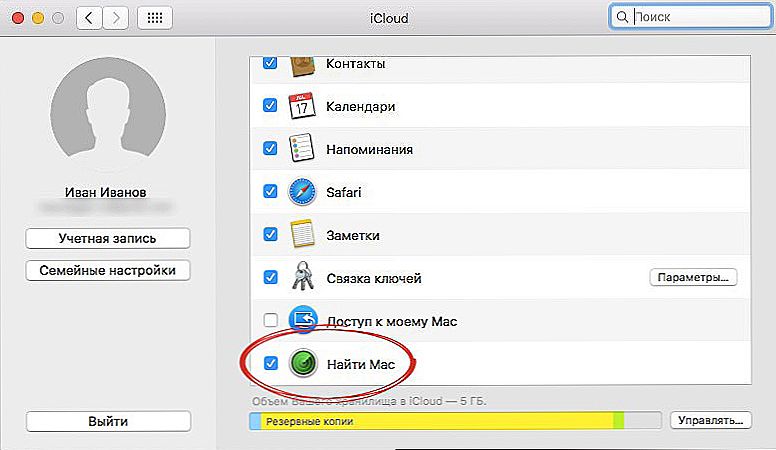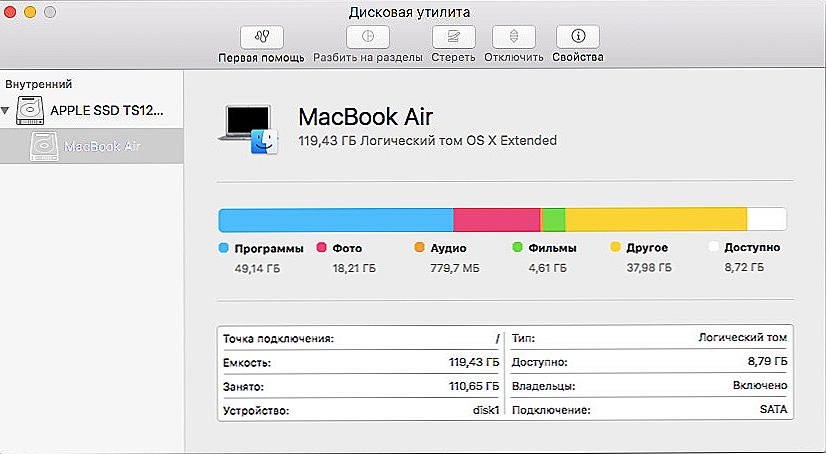Ako se računalo počne usporavati zbog velikog broja programa, ili ste ga odlučili prodati, najsigurnija je opcija vratiti se na osnovne postavke. Problemi s problemima s MacBookom obično se zaobilaze, ali puno ih ljudi žele kupiti rukama. Stoga će biti potpuno korisno izbrisati sve podatke s vašeg prijenosnog računala prije prodaje.

Kad prodajete MacBook, možete vratiti na tvorničke postavke.
sadržaj
- 1 Što je povratak na tvorničke postavke?
- 2 Kako se vratiti na Mac
- 2.1 Preliminarni koraci
- 2.2 Čišćenje računala
- 3 rezerva
Što je povratak na tvorničke postavke?
Povratak na tvorničke postavke - izbrišite s uređaja sve podatke koji nisu bili tamo pri kupnji. Drugim riječima, jednostavno uklonimo sve što je suvišno od računala i softver dobiva oblik koji je bio kada je uređaj upravo sastavljen. Mogućnost poništavanja postavki danas je na gotovo svim gadgetima, uključujući MacBook.
Kako se vratiti na Mac
Preliminarni koraci
Prije resetiranja svih postavki i brisanja vašeg MacBook računala, morate izvršiti nekoliko radnji tako da vi i sljedeći vlasnik neće imati problema s radom s prijenosnim računalom.
- Onemogućite opciju "Pronađi Mac". To je jednostavno učiniti kroz izbornik postavki.Ako ne onemogućite tu značajku, nakon vraćanja, računalo će i dalje zahtijevati unos podataka s ID-jem Apple na koji je prethodno bio povezan.
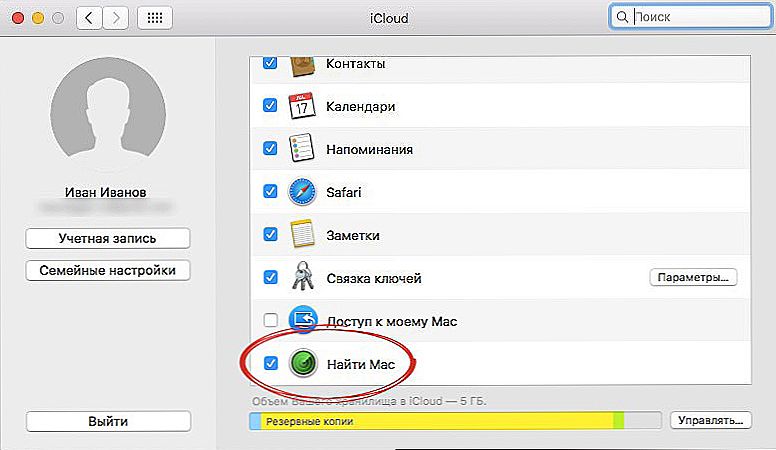
- Odjavite se iz svih računa. Važno je obratiti pozornost na iTunes, Apple ID, iCloud i druge aplikacije koje su izravno povezane s vašim MacBook računalom. Ne zaboravite zabilježiti zaporke sa svih računa, tako da kasnije nećete izgubiti pristup njima.
- Spremite sve važne datoteke. Sve što je ostalo na prijenosnom računalu bit će izbrisano. Zato kopirajte sve važne podatke na prijenosni medij ili prenesite u oblak.
Čišćenje računala
Sada možete ići na vraćanje MacBook na tvorničke postavke.
- Provjerite je li prijenosno računalo priključeno na električnu mrežu i Internet. Nedostatak moći može dovesti do ozbiljnih poremećaja, iako se to događa vrlo rijetko. Za naknadnu instalaciju operacijskog sustava potrebna je mrežna veza.
- Reboot
- Kada se pojavi zaslon za ponovno podizanje sustava, pritisnite kombinaciju tipke Command + R.
- Odabrali smo ruski ili neki drugi poznati jezik.
- U izborniku "MacOS Utilities" kliknite "Disk Utility" i zatim "Continue".
- Odaberite unutarnji disk (obično Macintosh HD), kliknite na gumb "Brisanje" pri vrhu.
- U prikazanom prozoru, postavite format Mac OS Extended, kliknite "Erase".
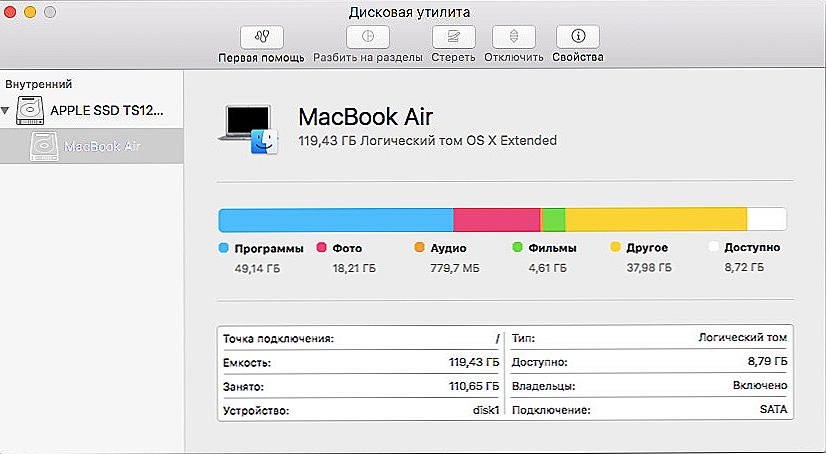
- Nakon potpunog čišćenja diska odaberite stavku "Reinstaliraj MACOS (OS X)". Najnovija inačica operacijskog sustava bit će automatski preuzeta.
rezerva
Neće biti suvišno voditi brigu o sigurnosnoj kopiji sigurnosnih kopija podataka. Bacite u oblak sve postavke i informacije iz MacBooka malo je vjerojatno. Dva posebna alata koriste se za spremanje: Time Machine i Migration Assistant.

Time Machine je aplikacija koja podržava sve korisničke informacije i stavlja je na vanjski tvrdi disk, poslužitelj ili Time Capsule. Nakon toga, osobne postavke mogu se vratiti na novi MacBook ili iMac.
Pomoćnik za migraciju izvodi slične funkcije - sudeći prema imenu, pomaže pri kretanju. Tako je. Pomoću ovog alata lako ćete prenijeti sve podatke na novo računalo, ako niste imali vremena prodavati stari MacBook.